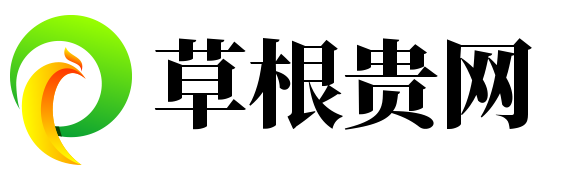您可以使用USB驱动器在PlayStation5上保存和传输游戏
根据最佳估计,在计算所有必要的操作系统文件后,PlayStation5为您的开箱即用游戏提供 667GB 的空间。这是相当大的存储空间,但话又说回来,现代游戏占用了相当大的空间,每个游戏通常很容易达到数十甚至数百 GB。

您可以继续轮换已安装在 PS5 上的游戏,但这需要大量重新下载。为了节省一些时间和带宽,您还可以将外部驱动器插入控制台上的 USB-A 或 USB-C 端口之一,并在那里存储游戏。当您想播放它们时,您仍然需要将它们移动到内部存储,但这比等待下载要快得多。
为 PS4 制作的较旧游戏将直接从外部存储运行,因为它们对系统资源的要求较低,因此这也是从旧游戏机传输游戏的好方法。
为 PlayStation 5 选择外部驱动器
在我们讨论外部驱动器之前,PS5 还有一个内部 SSD 插槽,您可以使用它来添加额外的存储空间:它的作用与内置存储非常相似,您可以从中运行 PS5 游戏,尽管您必须这样做使用螺丝刀打开控制台。然而,这是一个相当复杂的过程;索尼在这里有一个详尽的指南。
外部驱动器是一种更简单的选择,大多数能够通过 USB 连接的型号都可以完成这项工作 - 或者由单独的电源适配器供电,或者由控制台上的 USB 端口供电。SSD 和更传统的 HDD 驱动器都可以工作,尽管前者速度更快(并且成本更高)。当然,空间越大越好,但同样,它也更贵。如果需要,您甚至可以使用 USB 闪存驱动器。
PS5驱动格式
索尼确实对驱动器指定了一些最低要求:它们必须支持 SuperSpeed USB 5 Gbps 或更高版本,并且容量必须至少 250GB 且不超过 8TB。这并不排除许多外部驱动器,但在购买或使用旧驱动器之前值得仔细检查。另请注意,您无法通过 USB 集线器连接驱动器 - 必须将其直接插入 PS5。
您可以使用 PlayStation 5 上的任何 USB 端口连接外部存储设备,前面的 USB-A 端口除外。索尼建议在控制台正面使用 USB-C 端口,但如果您愿意,也可以使用背面的 USB-A 端口,这在很大程度上取决于控制台的定位和设置方式。
在 Sony PlayStation 5 上使用外部驱动器
将您选择的外部驱动器插入 PS5 上合适的端口之一,您首先必须对其进行格式化以准备就绪 - 这将擦除驱动器上已有的所有内容。通过主屏幕顶部的齿轮图标打开“设置”,然后选择“存储”和“USB 扩展存储”,然后选择“格式化为 USB 扩展存储”。
完成后,您会看到一条消息,告诉您从现在开始下载的任何 PS4 游戏都将默认存储在外部驱动器上,您可以从那里运行它们。如果您愿意,您可以在内部和外部存储之间来回移动 PS4 游戏(这是 PS5 游戏的唯一选择):要更改此设置,请从“存储”屏幕中选择“安装位置”。
现在,您可以在控制台存储和USB 扩展存储之间切换,并查看每个存储上安装了哪些游戏和应用程序,以及每个位置有多少可用空间。USB 扩展存储下还有一个从 PS5 安全删除选项,您可以使用该选项弹出驱动器,而不会有任何数据丢失或损坏的风险。
要在两个位置之间移动游戏或应用程序,请在控制台存储或USB 扩展存储下选择游戏和应用程序。选择任何项目,然后选择要移动的项目- 您可以选择更多游戏和应用程序,或者只保留最初选择的游戏和应用程序,然后使用“移动”选项将选择发送到另一个驱动器。默认情况下,您最长时间未使用的游戏和应用程序会列在顶部,这让您可以了解可能想要从内部存储中删除的内容。
版权声明:本文由用户上传,如有侵权请联系删除!